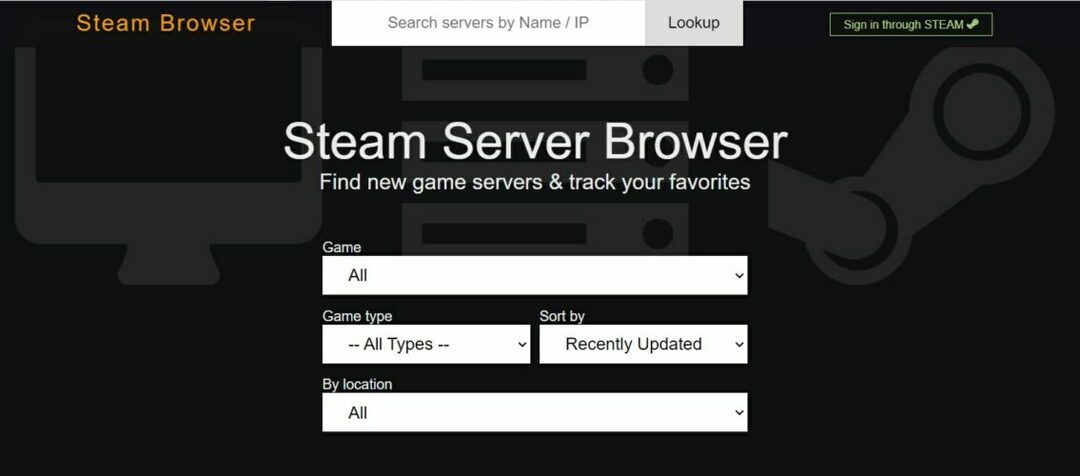- Noul design fluent al Windows 11 este una dintre caracteristicile care iese cu adevărat în evidență atunci când ne uităm la noul sistem de operare.
- Cu toate acestea, acest design proaspăt nu este încă disponibil pentru toate aplicațiile pe care le-am folosit pe Windows 10, așa cum se așteptau utilizatorii.
- Cu toate acestea, există acum un patch neoficial pe care îl puteți folosi pentru a vă reproiecta aplicația Steam și pentru a-i oferi același design fluent.
- Acest articol conține lista completă a instrucțiunilor necesare pentru a descărca și, de asemenea, aplica acest software.
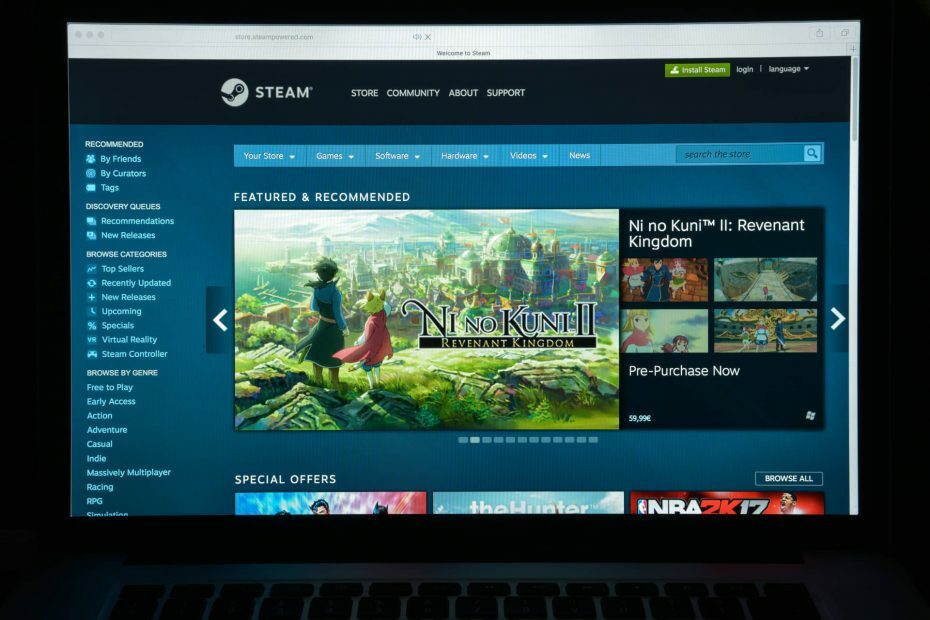
Știm deja că aspectul proaspăt și fluent cu care Microsoft l-a prezentat lumii Windows 11 este mult apreciat de mulți utilizatori care se așteptau deja la o schimbare completă pentru Windows 10.
Cu toate acestea, deoarece viitorul sistem de operare este încă în faza de testare, unele aplicații pe care ne-am obișnuit să le folosim încă nu au ajuns la noul sistem sau l-au făcut și nu au același aspect fluent.
Acum vom vorbi despre Steam, deoarece este o aplicație atât de folosită. S-ar putea să fiți încântați să aflați că un utilizator Steam a dezvoltat un patch care va aduce acel aspect Windows 11 aplicației dumneavoastră iubite.
Rețineți că acesta nu este un produs software oficial Valve.
Acest patch neoficial schimbă aspectul aplicației dvs. Steam
Această idee vine de la un utilizator Reddit cu numele de elpurogamer, care recenta distribuit o imagine a patch-ului în acțiune și a adăugat, de asemenea, instrucțiuni despre cum să îl descărcați și să îl utilizați.
Dacă doriți să utilizați și patch-ul, mai întâi trebuie să descărcați skinul Metro pentru Steam. După aceea, trebuie să schimbați câteva fișiere pentru a obține noul aspect.
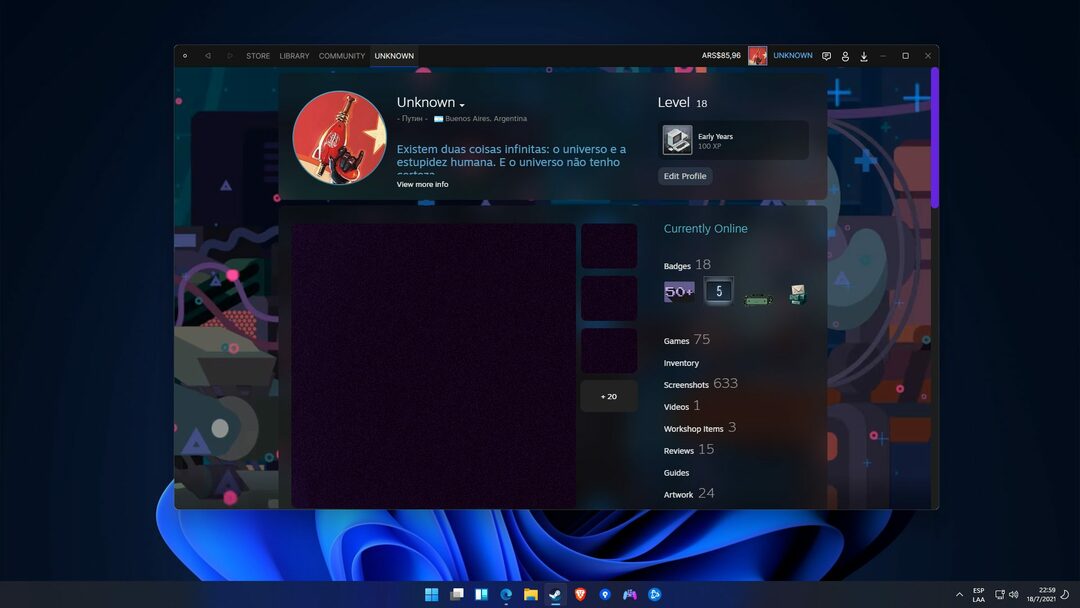
Pentru a pune mâna pe acest software, mergeți la GitHub și urmați instrucțiunile enumerate de dezvoltatorul său.
De asemenea, înainte de a lua orice măsură, asigurați-vă că citiți și înțelegeți specificațiile importante despre patch-ul pe care urmează să îl utilizați.

Dacă ai decis că vrei să-l folosești și să-ți personalizezi aplicația Steam, următorul lucru pe care trebuie să-l faci este să urmezi cu atenție pașii necesari pentru instalarea acesteia.
Iată ce trebuie să faci:
- Descărcați Metro pentru Steam 4.4 de pe site-ul oficial https://metroforsteam.com/ și Descarcă Inter Font de la Google Fonts și instalați-l.
- Dezarhivați și trageți-l în folderul \Steam\Skins\ aflat în folderul Steam, dacă nu există, creați-l.
- Descărcați cea mai recentă versiune a corecției neoficiale Windows 11 pentru Metro pentru Steam 4.4
- Dezarhivați și înlocuiți fișierele din folderul Steam\skins\metro-for-steam-4.4\
- După acești pași trebuie să pornești steam, să mergi la setări, să selectezi interfața și în acest panou trebuie să alegi metro-for-steam-4.4.
- În sfârșit, reporniți Steam.
Un alt aspect important de reținut este că aceasta este prima lansare a patch-ului, așa că este posibil să întâmpinați unele erori.
Acest patch va aduce o suprapunere cu pictograme noi pentru a se adapta la noul stil de Windows 11, la aplicația dvs. Steam.
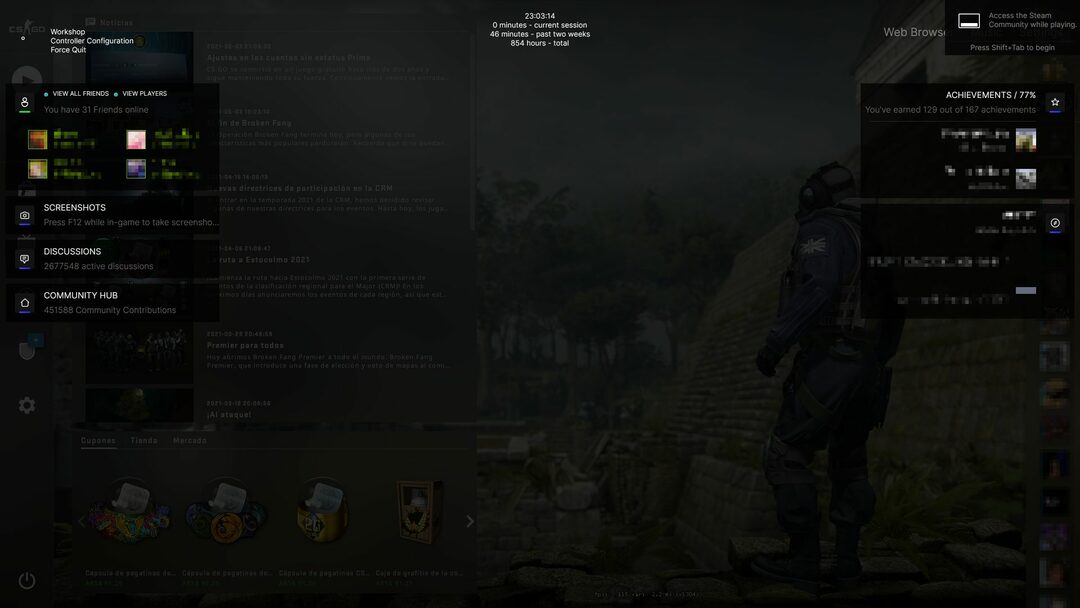
Pălăria de utilizator a proiectat acest patch, de asemenea, a lucrat la secțiunea de descărcare a Steam, unde a efectuat și câteva ajustări și a adus și aspectul fluent.
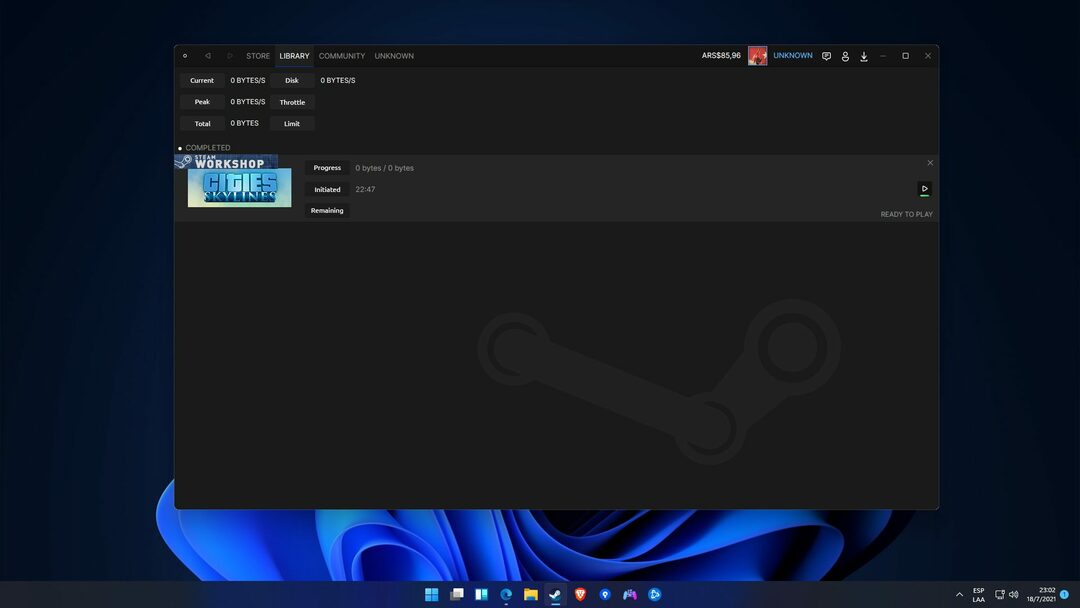
Deci, dacă utilizați deja noul sistem de operare Microsoft și doriți ca Steam să arate la fel ca tot ce este pe desktop, descărcați și aplicați acest patch.
Ți-ai reproiectat deja aplicația Steam pentru a arăta mai mult ca o nativă Windows 11? Împărtășiți-vă experiența cu noi în secțiunea de comentarii de mai jos.

![Eroare la pornirea jocului cu conținut partajat Eroare Steam [GHID PRO]](/f/f2426708d9aec3c38ffc3c7ddbdf2d98.png?width=300&height=460)